官网如何找到苹果手机位置?这份详细指南请收好!
手机找不到了?别慌!无论是遗忘在某个角落,还是遭遇了更令人担忧的情况,苹果官网提供的强大工具都能成为找回设备的得力助手,掌握如何利用官网查找苹果手机位置,关键时刻能避免损失和焦虑。
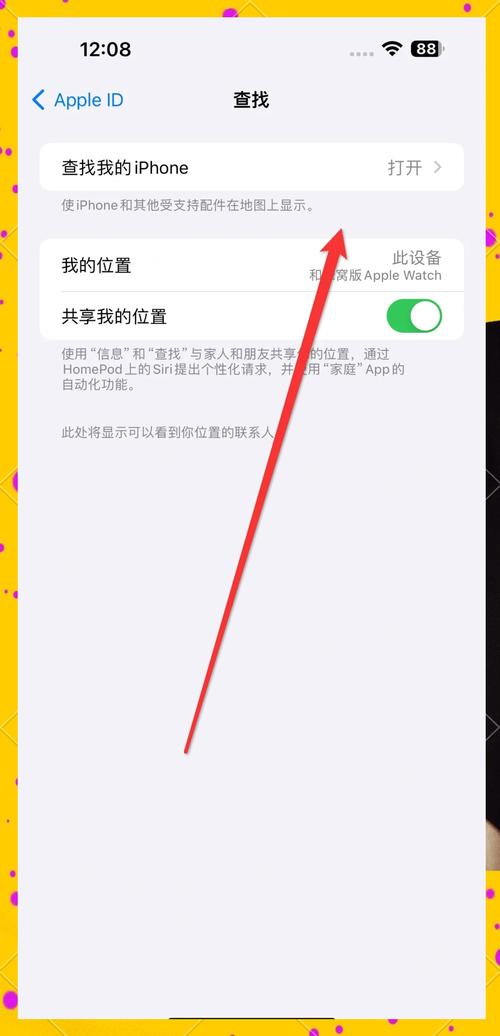
核心工具:强大的“查找”网络
苹果设备内置的“查找”功能,是定位设备的官方核心途径,它利用设备自身的 GPS、Wi-Fi 信号以及庞大的 Apple 设备网络(即使设备离线),实现精准定位。
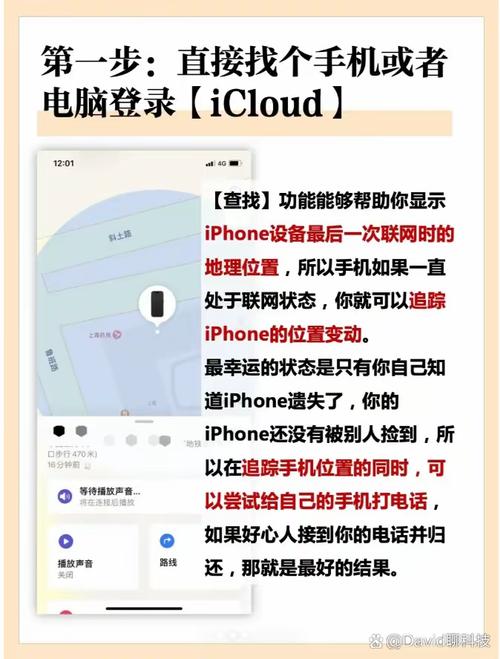
通过官网查找手机位置的详细步骤
-
访问官方入口:
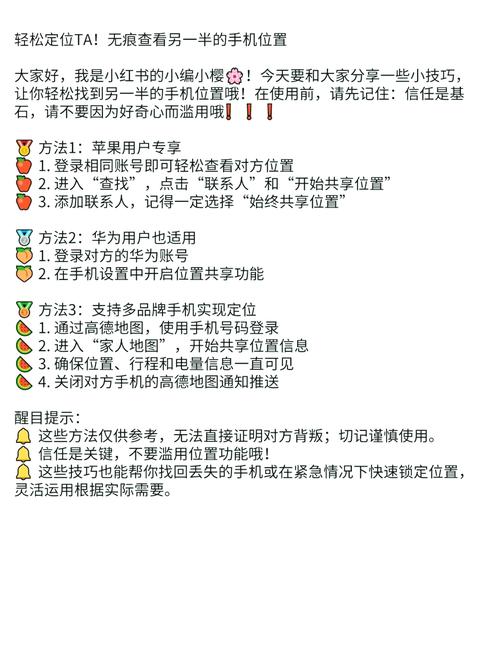
- 打开任意网页浏览器(如 Safari、Chrome、Edge 等)。
- 在地址栏输入 iCloud.com 并访问,这是苹果提供的官方云端服务网站。
-
登录你的 Apple ID:
- 在 iCloud 登录页面,输入你丢失手机所登录的同一个 Apple ID 和密码。
- 如果开启了双重认证,需要按照提示在受信任设备上完成验证。
-
进入“查找”功能:
- 成功登录 iCloud 后,你会看到各种应用图标(如邮件、通讯录、日历等)。
- 找到并点击 “查找 iPhone” 图标(图标样式通常为一个雷达扫描图),新版界面可能直接显示为“查找”。
-
选择你的设备:
- “查找”功能加载后,页面顶部通常会显示一个 “所有设备” 的下拉菜单。
- 点击这个菜单,从列表中找到并选择你需要定位的那部苹果手机。
-
查看位置与操作:
- 选定设备后,地图会立即显示该设备的大致或精确位置(绿色圆点或箭头)。
- 地图操作: 可以像使用普通地图一样进行缩放、拖动,查看设备所在的具体街道、建筑等环境信息。
- 设备信息: 地图上方或侧边栏通常会显示设备名称、电量状态(如果在线)、最后在线时间。
- 关键操作按钮:
- 播放声音: 如果设备就在附近(如家中、办公室),点击此按钮,设备会以最大音量播放提示音(即使处于静音模式),方便循声找到它。
- 丢失模式: 当确信手机不在身边且可能被他人拾获时启用,可以远程锁定设备,在锁屏上显示自定义的联系信息(如备用电话号码),方便好心人联系你归还,同时设备位置会持续更新。
- 抹掉 iPhone: 这是最后手段,当你确认手机无法找回,且担心里面的敏感信息(如支付信息、私人照片)可能泄露时使用,此操作会远程彻底清除手机上的所有数据和设置。抹掉后,你将无法再通过“查找”追踪此设备的位置。 务必在确认必要且无其他选择时才进行此操作。
成功定位的关键前提
- 设备已开启“查找”功能: 这是基础!必须在丢失前,在手机的
设置>[你的名字]>查找>查找我的 iPhone中,确保该功能处于开启状态,同时建议开启“查找”网络和“发送最后的位置”。 - 设备处于开机状态: 手机关机或电量耗尽自动关机后,将无法主动报告位置。
- 设备已接入网络: 设备需要通过蜂窝移动数据或 Wi-Fi 连接到互联网,才能将位置信息发送到 iCloud,如果设备处于离线状态但开启了“查找”网络,“查找”仍能显示其最后在线时的位置,并能在其附近有其他苹果设备时(利用蓝牙),匿名上报其大致位置。
- 设备未被抹掉/恢复出厂设置: 如果设备已被他人抹掉并重新激活,将脱离原 Apple ID 账户,无法再通过原账户定位。
- 正确的 Apple ID 和密码: 登录 iCloud 官网必须使用丢失设备绑定的 Apple ID 和密码。
常见问题与应对策略
- 位置显示为灰色或“离线”?
- 可能原因:设备关机、电量耗尽、无网络连接(蜂窝/Wi-Fi)、或主动关闭了“查找”功能。
- 应对:耐心等待,一旦设备开机、充上电或进入有网络的区域,只要“查找”功能开启,位置信息通常会更新,开启“发送最后的位置”功能尤为重要,它能在电池即将耗尽前自动发送一次位置信息到苹果服务器。
- 定位不精确?
- 可能原因:设备处于室内(GPS 信号弱)、周围环境干扰大(如高楼林立)、或仅通过“查找”网络获得大致位置(精度通常为几十米范围)。
- 应对:尝试移动到开阔地带;如果显示在某个建筑附近,可结合“播放声音”功能在该区域仔细寻找。
- 怀疑位置信息不真实或被篡改?
苹果的“查找”网络设计注重隐私和安全,位置信息直接由设备上报,难以被第三方恶意软件篡改,但若设备已被专业手段非法解锁并刷机,则原定位功能失效,及时启用丢失模式是增加找回几率的关键。
- 通过官网“查找”安全吗?
苹果高度重视用户隐私和安全,官网访问 iCloud 使用加密连接(HTTPS),查找功能本身采用端到端加密,且利用“查找”网络时,其他协助设备用户无法得知你的设备信息或位置,整个过程是匿名的。
实用建议:防患于未然
- 立即检查设置: 现在就拿起你的苹果手机,进入
设置>[你的名字]>查找,确认 “查找我的 iPhone” 已开启,同时强烈建议开启 “查找”网络 和 “发送最后的位置” 选项。 - 保持设备电量充足: 养成良好充电习惯,外出时携带移动电源。
- Apple ID 密码: 确保你能安全地记住或访问你的 Apple ID 和密码,这是使用“查找”功能的基础。
- 设置强锁屏密码/生物识别: 使用复杂的密码、Face ID 或 Touch ID,增加他人直接访问你手机的难度,为远程操作争取时间。
- 定期备份: 通过 iCloud 或电脑 iTunes/Finder 定期备份手机数据,即使最终需要抹掉设备,也能最大程度减少数据损失。
个人观点: 作为近十年的果粉,我深刻体会到“查找”功能带来的安全感,它不仅仅是找回设备的工具,更是个人数字资产的一道重要防线,每次换新机,第一件事就是确认“查找”网络已激活,这份安心感是苹果生态独有的价值,技术再强大,也比不上日常的谨慎习惯——看好手机、保持联网、电量充足,这才是避免麻烦的根本。
标签: 最核心地概括了您的问题: iCloud官网定位 (涵盖通过官网查找位置) 定位开启方法 (涵盖定位功能的启用步骤)









评论列表 (0)